以查询以下图要求的电脑配置为例
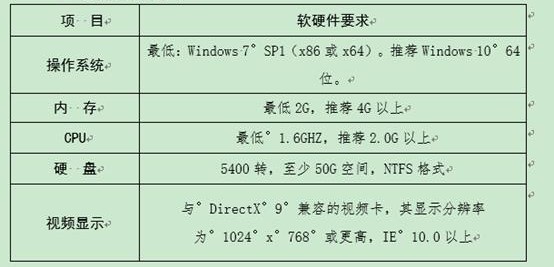
1. 查询操作系统版本
简单方式
最简单的方法是右击此电脑(或计算机或我的电脑) -> 属性
在这里可以看见windows版本,64位还是32位,CPU内存等信息,如下图:
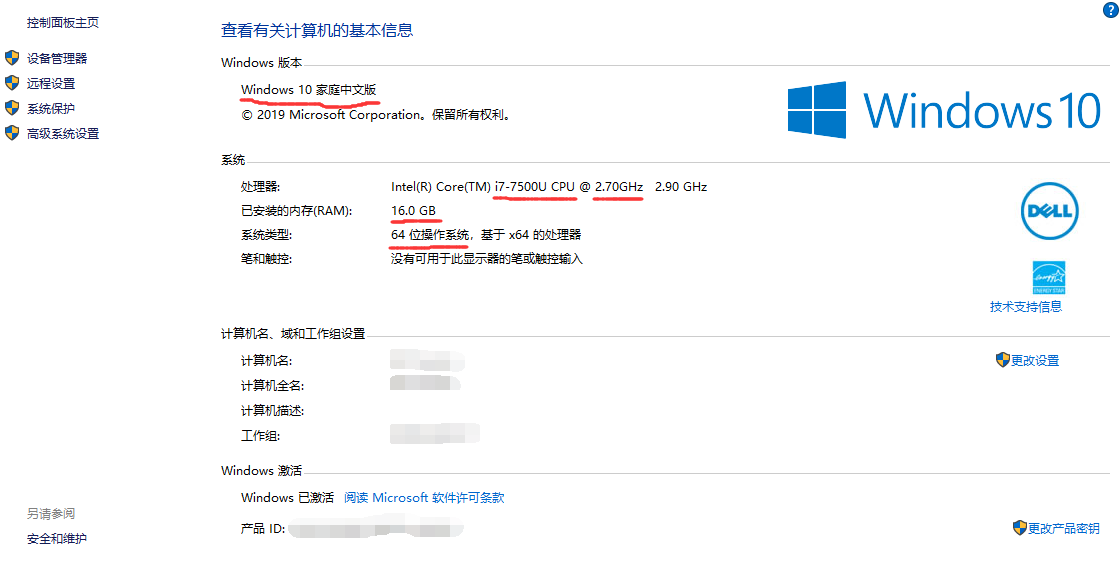
使用DirectX诊断工具
但如果要看其他详细内容的情况下,可以使用DirectX诊断工具查看电脑的详细信息。
打开方法如下:
-
首先打开“运行”框,可以使用快捷键 Win+R 打开
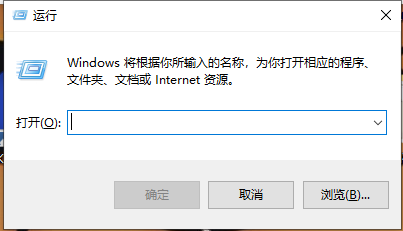
-
输入框内输入"dxdiag",并点击“确定”
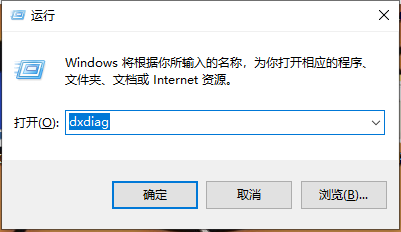
-
出现了如下页面
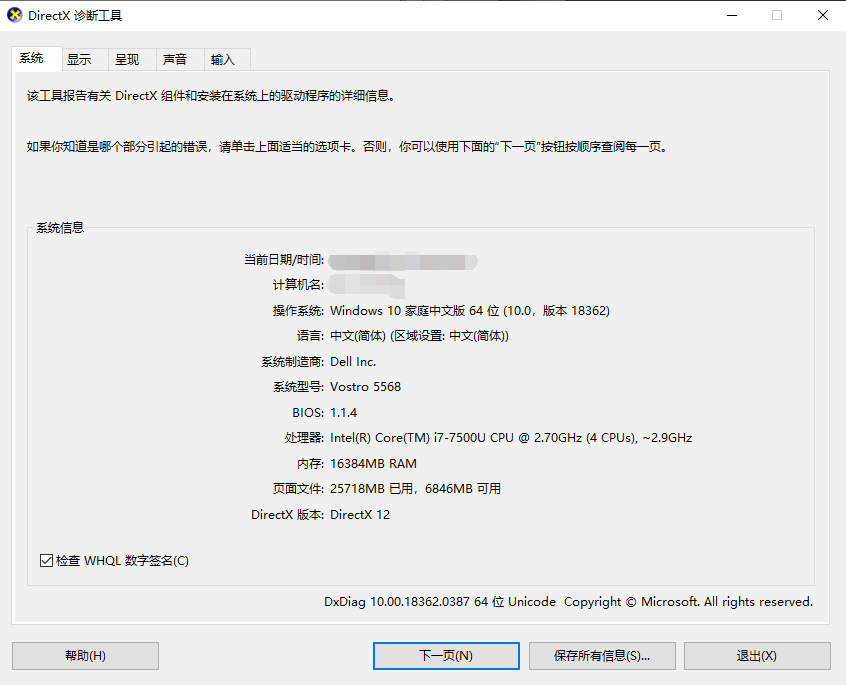
这里看到操作系统版本和位数
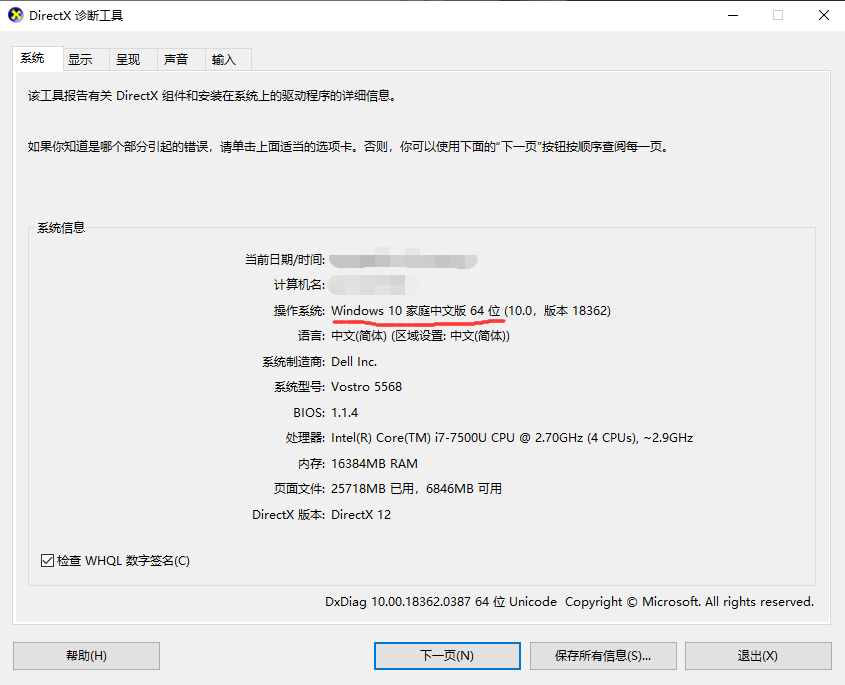
2. 内存大小
依然是DirectX 诊断工具的页面
这里可以看到内存,我的是16384MB,除以1024正好是16GB
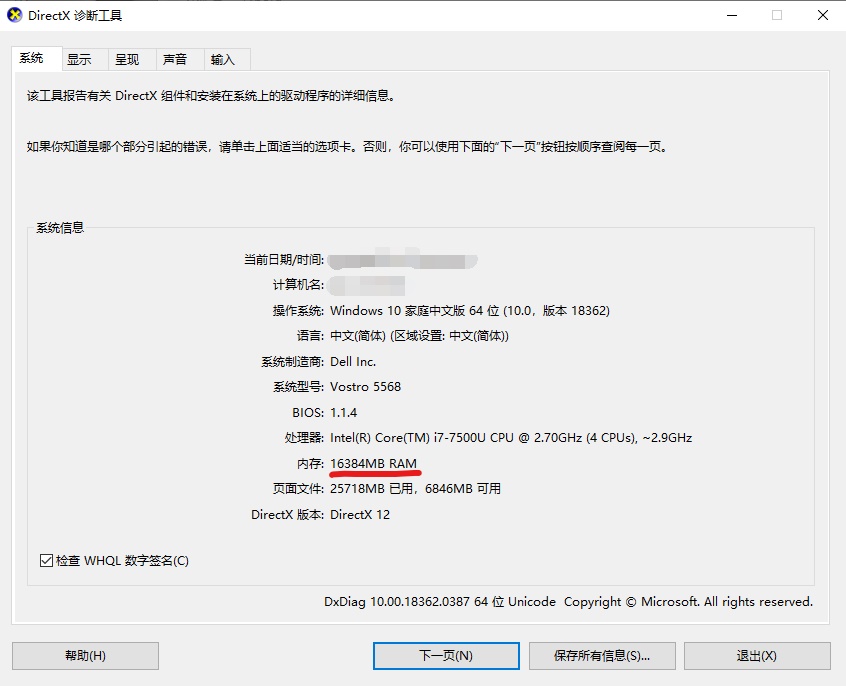
3. CPU型号和频率
依然是DirectX 诊断工具的页面
这里可以看到CPU型号和频率,例如我的CPU型号是Intel i7-7500U(非常菜的一块CPU)。这里两个频率一般代表标称的和超频的,不用太在意,看着够就可以
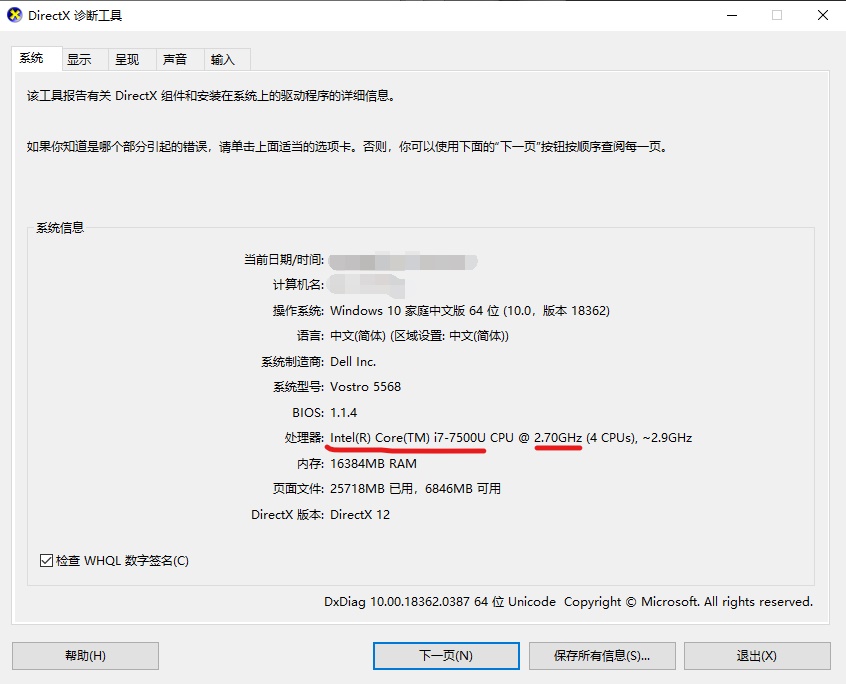
4. 硬盘信息
右击此电脑(或计算机或我的电脑) -> 管理,在左边栏点“磁盘管理”,这里可以看到磁盘的详细状况。我这是两块硬盘,一个256GB的固态硬盘,一个1TB的机械硬盘。
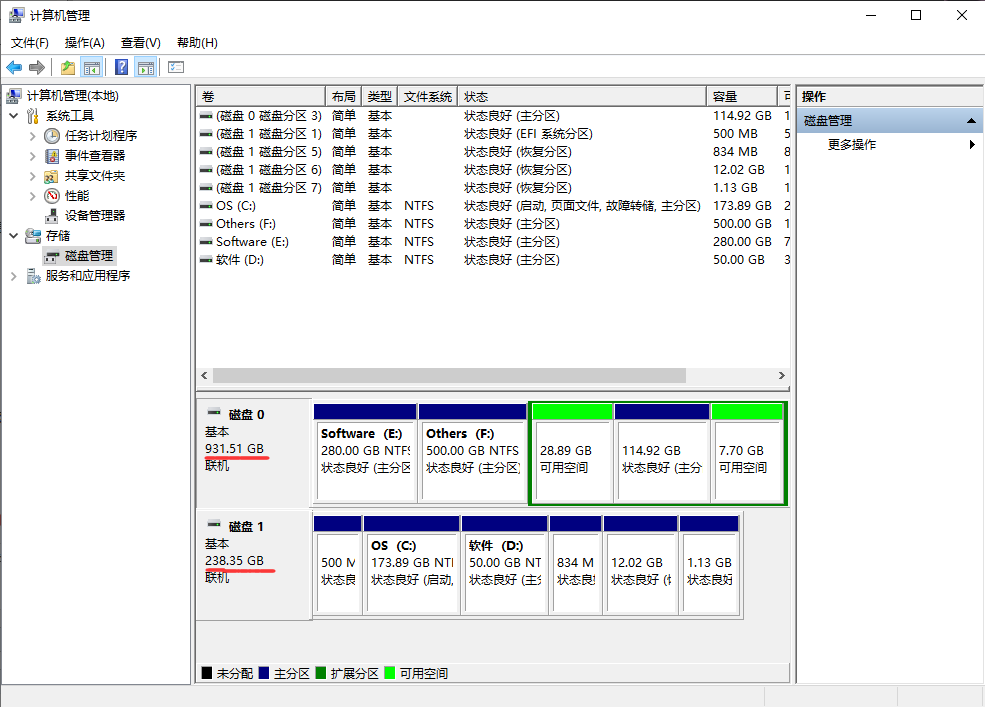
文件系统可以在这里看,一般都是NTFS

这里也可以看自己的硬盘分区什么的,硬盘的分区合并什么的也可以在这里进行(因为我的乱折腾,我的分区非常乱。。。)
至于硬盘转数,就不是很方便查询了,一般都是5400转及以上。
如果非要查可以下载鲁大师等软件查看。
或者在左边栏点“设备管理器”下面的“磁盘驱动器”,看看自己硬盘型号,比如我这两块是闪迪和西部数据的,然后根据型号上网查一下硬盘的详细信息。
另外这里也可以看其他的硬件参数,看自己喜好

5. DirectX 信息
介绍DirectX 诊断工具的原因主要就是为了这个,其他的都有很多方法查询。
在刚刚的DirectX 诊断工具的页面中,可以看到这里,我的DirectX 版本是12
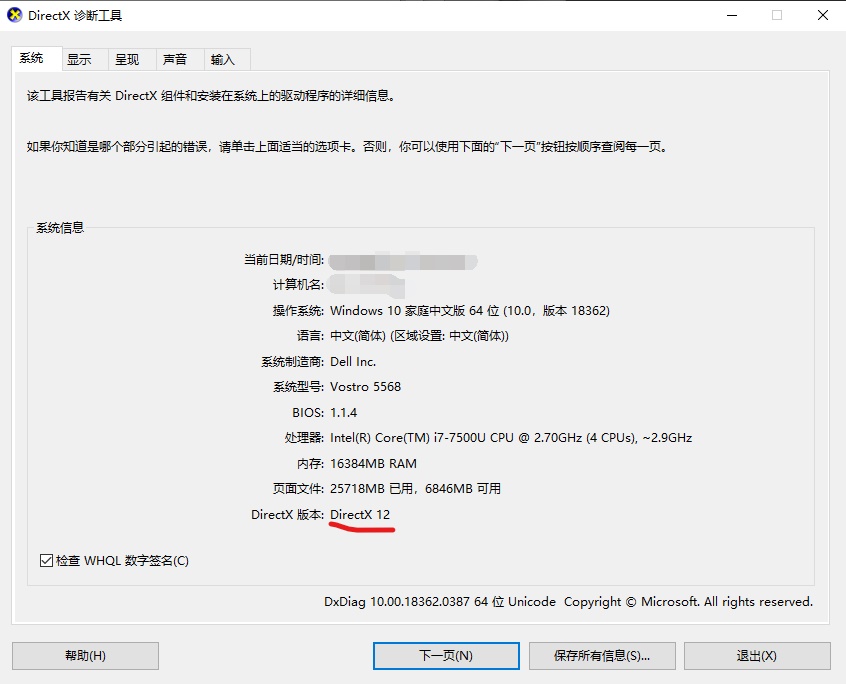
上方切换到“显示”栏,可以看到显示内存,我这里是8GB的显存,分辨率是1920 x 1080
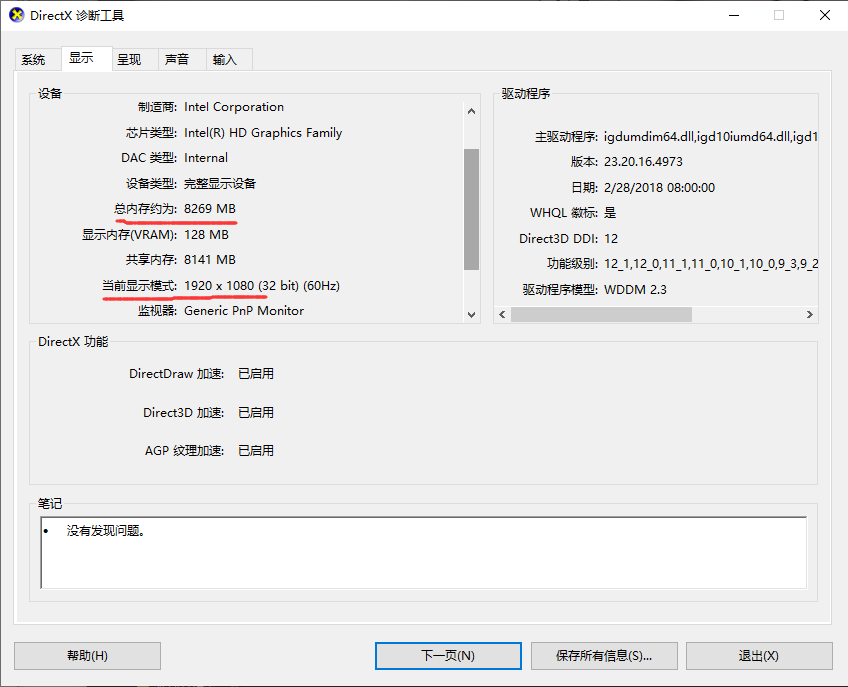
6. 其他的方法
如果嫌以上操作麻烦的话,可以直接下载鲁大师之类的软件,查询各种参数(鲁大师打钱!),但题主不太喜欢下软件。
或者,找到你的笔记本订单,进入详情页面查看各项信息。。。啦啦啦
